ChatGPT como Buscador | Descubra Como Configurar e Testar a Nova Funcionalidade da OpenAI
- Redação neonews
- 6 de nov. de 2024
- 2 min de leitura
Com um guia rápido, explicamos passo a passo para configurar o ChatGPT Search como buscador no seu navegador

(Foto: Divulgação)
A OpenAI acaba de lançar uma nova funcionalidade para o ChatGPT, permitindo que a ferramenta seja utilizada como um buscador na internet, competindo com nomes como Google, Bing e Yahoo. Depois de um período de testes, a novidade agora está disponível para todos os usuários, incluindo aqueles que utilizam o plano gratuito. Pensando em facilitar o processo, a seguir vai um guia rápido para configurar o ChatGPT Search como o buscador principal do seu navegador e testar essa inovação intensamente.
Como Instalar o ChatGPT Search no Navegador
Para começar a utilizar o ChatGPT como buscador, o primeiro passo é acessar a página da extensão no Chrome Web Store. Mesmo que você use navegadores como Opera ou Firefox, a instalação é possível, mas a OpenAI recomenda o uso do Google Chrome em caso de erros.
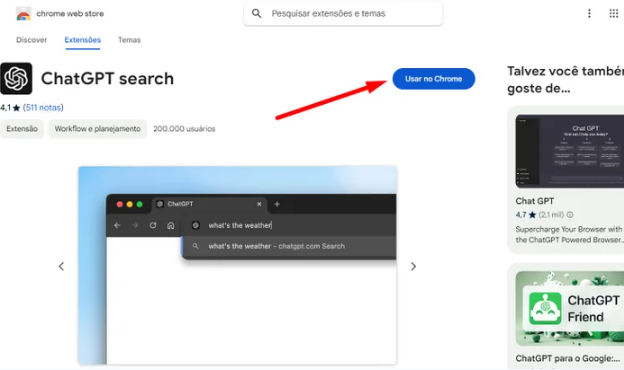
(Foto: Divulgação)
Ao acessar a página, clique no botão “Adicionar ao Chrome”, e, em seguida, uma janela pop-out pedirá a confirmação para prosseguir. Clique em “Adicionar extensão” e aguarde alguns segundos para que a instalação seja concluída.

(Foto: Divulgação)
Fixando o ChatGPT Search na Barra de Tarefas
Depois de instalada a extensão, será necessário fixá-la na barra de tarefas para facilitar o uso. Clique no ícone de extensões, localizado no canto superior direito do navegador, procure por ChatGPT Search e clique no ícone de alfinete até que ele fique azul.

(Foto: Divulgação)
Assim, o ChatGPT estará disponível como o seu novo buscador, permitindo que você faça pesquisas diretamente na barra de pesquisa superior do navegador, recebendo respostas geradas pela inteligência artificial da OpenAI.

(Foto: Divulgação)
Como Remover o ChatGPT Search
Caso decida voltar ao buscador padrão, o processo de remoção da extensão é rápido e simples. Acesse o ícone de extensões no canto superior direito do navegador, procure pela ChatGPT Search, clique nos três pontinhos ao lado do nome e selecione “Remover Extensão”. Assim, a funcionalidade será desinstalada, e você poderá retornar ao uso dos buscadores tradicionais, como Google, Bing ou Yahoo, de forma imediata.

(Foto: Divulgação)
Com o ChatGPT Search agora disponível como uma alternativa para buscas na web, os usuários podem experimentar uma abordagem mais personalizada e interativa para encontrar informações.